
КАТЕГОРИИ:
Архитектура-(3434)Астрономия-(809)Биология-(7483)Биотехнологии-(1457)Военное дело-(14632)Высокие технологии-(1363)География-(913)Геология-(1438)Государство-(451)Демография-(1065)Дом-(47672)Журналистика и СМИ-(912)Изобретательство-(14524)Иностранные языки-(4268)Информатика-(17799)Искусство-(1338)История-(13644)Компьютеры-(11121)Косметика-(55)Кулинария-(373)Культура-(8427)Лингвистика-(374)Литература-(1642)Маркетинг-(23702)Математика-(16968)Машиностроение-(1700)Медицина-(12668)Менеджмент-(24684)Механика-(15423)Науковедение-(506)Образование-(11852)Охрана труда-(3308)Педагогика-(5571)Полиграфия-(1312)Политика-(7869)Право-(5454)Приборостроение-(1369)Программирование-(2801)Производство-(97182)Промышленность-(8706)Психология-(18388)Религия-(3217)Связь-(10668)Сельское хозяйство-(299)Социология-(6455)Спорт-(42831)Строительство-(4793)Торговля-(5050)Транспорт-(2929)Туризм-(1568)Физика-(3942)Философия-(17015)Финансы-(26596)Химия-(22929)Экология-(12095)Экономика-(9961)Электроника-(8441)Электротехника-(4623)Энергетика-(12629)Юриспруденция-(1492)Ядерная техника-(1748)
Пользовательский интерфейс Outlook Express
|
|
|
|
Почтовый клиент Outlook Express
Почтовый клиент Outlook Express является стандартным приложением, предназначенным для работы с электронной почтой. Основными функциями Outlook Express являются получение входящих сообщений, подготовка и отправка собщений.
Основные элементы пользовательского интерфейса Outlook Express, представлены на рис. 10.2.
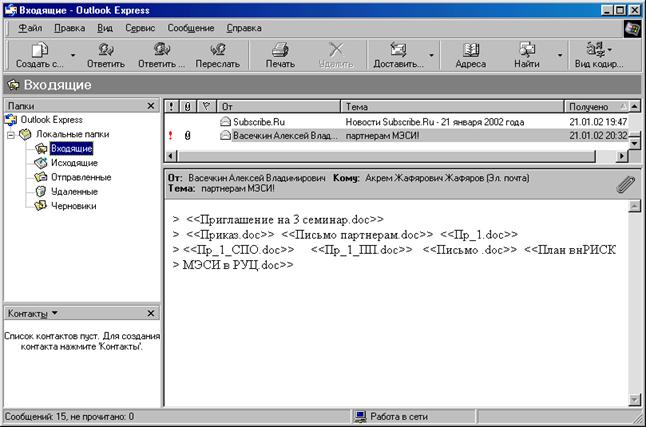
Строка заголовка содержит стандартные элементы окна Windows-приложения (кнопки Свернуть, Восстановить и Закрыть). В этой строке также указано название приложения (Outlook Express).
Рис. 10.2 Пользовательский интерфейс Outlook Express
Строка меню содержит заголовки меню, предоставляющие доступ ко всем функциям, необходимым для работы с Outlook Express. С помощью меню можно создавать учетные записи, формировать новые сообщения, отправлять и получать почту, пересылать сообщения другим пользователям, настраивать интерфейс Outlook Express и т.д.
Панель инструментов предназначена для быстрого доступа к некоторым наиболее часто используемым командам Outlook Express.
Панель "Папки" позволяет вывести на экран списки сообщений и их содержимое, хранящихся либо в одной из стандартных папок Outlook Express, либо в личных папках пользователя.
Область просмотра Outlook Express при работе с электронной почтой или новостями разделена на две части: вверху Вы видите список сообщений электронной почты из текущей папки, а в нижней части окна показывается содержимое отмеченного письма. Содержимое письма можно посмотреть и в отдельном окне, если сделать двойной щелчок по строке с выбранным письмом. Область просмотра может быть разделена или по горизонтали, или по вертикали. Все письма в папках располагаются в соответствии с алфавитном порядком имен отправителей, но их можно отсортировать и иначе - например, по дате поступления письма.
Несколько слов о том, как интерпретируются значки с различными изображениями конверта в области просмотра:
- открытый конверт отмечает прочитанное письмо;
-закрытый конверт плюс жирный шрифт отмечает непрочитанноеписьмо;
- скрепка у письма указывает на наличие в сообщении файлов-вложений (например, документ в формате Word, графический файл и т. д.). Если выделить такое письмо, и щелкнуть по изображению скрепки в правом углу нижней части окна, то будет показано имя файла. Двойной щелчок по имени вложенного файла позволит просмотреть его содержимое с помощью соответствующей программы.
В строке состояния Outlook Express указывает:
- общее число сообщений в текущей (выделенной) папке;
- число непрочитанных сообщений в текущей папке;
- уведомление о получении нового сообщения или, наоборот, отсутствии новых писем;
- режим работы клиента (автономная работа, локальная сеть, удаленное соединение).
|
|
|
|
Дата добавления: 2014-01-05; Просмотров: 650; Нарушение авторских прав?; Мы поможем в написании вашей работы!